Za dostop do katere koli storitve Apple sta potrebna Apple ID in geslo, kar v celoti velja za storitev. iCloud... Na podlagi teh podatkov je določen fizični uporabnik identificiran z registriranim računom. Zato je izguba podatkov na vašem identifikatorju enaka izgubi ključa do zaklada virov. Kako lahko najdete svoj Icloud in obnovite popoln dostop do naprave in vseh storitev?
Obnovite pozabljeni Apple ID
Apple ID se ujema z e-poštnim naslovom uporabnika, ki je bil uporabljen pri registraciji računa pri Appleu. Tako lastnikom enega samega e-poštnega sporočila še dolgo ne bo treba ugibati. Vendar je ta situacija precej redka. Da ne bi prišli v tako težko situacijo, morate pri registraciji naprave shraniti svoj Apple ID in geslo na varno mesto ter si zapisati tudi vse dodatne podatke, uporabljene za ustvarjanje računa. Pri ravnanju s tovrstnimi informacijami se vedno zavedajte njihove zaupnosti in ne dovolite možnosti seznanitve z nepooblaščenimi osebami.
Zgodi se, da registracijo opravijo zaposleni v trgovini ali prodajnem mestu, zato si je nujno zapomniti (zapisati) vse podatke o registraciji in jih vzeti s seboj. V tem primeru bodite pozorni na to, da različne kopije, osnutki, opombe in drugi podatki o registraciji ne ostanejo pri prodajalcu (tudi v njegovih smetnjakih).
1. način: Podatki v pametnem telefonu
Če morate ugotoviti identifikacijske podatke in uporabnik drži odklenjen iPad (iPod) ali Mac-napravo in obstaja tudi dostop do trgovine App Store, pod pogojem, da so bile aplikacije že prenesene od tam, lahko v spodnjem levem kotu zaslona programa preberete svoj Apple ID. Če aplikacije iz trgovine App Store niso bile nameščene, lahko poskusite prebrati vrednost identifikatorja, tako da odprete meni z nastavitvami iCloud in si ogledate parameter "Račun"... Na podoben vizualni način lahko poskusite pridobiti informacije iz razdelkov "FaceTime" in "Sporočila": Če ste se vsaj enkrat sinhronizirali z iTunes, lahko z odpiranjem razdelka iTunes Store v zgornjem desnem kotu najdete Apple ID. Identifikator lahko poskusite najti tudi v razdelku "Moji programi" in aktiviranje elementa menija "Inteligenca" za katero koli nameščeno aplikacijo. V oknu, ki se odpre, izberite zavihek "Mapa" in pozoren na parameter "Kupec", lahko preberete želeno vrednost.

Preberite tudi: Poiščite pozabljeni Apple ID
Vendar je tako srečen splet okoliščin in lahkih priložnosti izjemno redek. V večini primerov se po vklopu naprave uporabnik sooči s potrebo po vnosu ID-ja Apple in gesla. Tu obstajata dve možnosti. Najbolj uničujoče je, ko se vklopi Lost Mode in se na zaslonu naprave prikaže napis "Ta iPhone (iPad) je bil izgubljen in izbrisan": funkcionalnosti naprave je skoraj nemogoče obnoviti in jo je mogoče razstaviti po delih. Če takšnega napisa ni, upanje za okrevanje še vedno obstaja.
2. način: Uporaba druge naprave Apple
Prvič, uporabnik pogosto uporablja več naprav Apple in morda je na nekaterih od njih prijavljena ena od storitev. V tem primeru si je mogoče identifikator ogledati na odklenjeni napravi. Ko do nobene naprave ni dostopa ali je na voljo samo en pripomoček, lahko uporabite pomoč ljubljene osebe. Na njegovem pametnem telefonu ali tabličnem računalniku boste morali odpreti aplikacijo Poiščite iPhonepo potrebi izbrišite podatke v polju Apple ID in kliknite Ste pozabili Apple ID ali geslo?... Nato morate slediti navodilom na zaslonu.
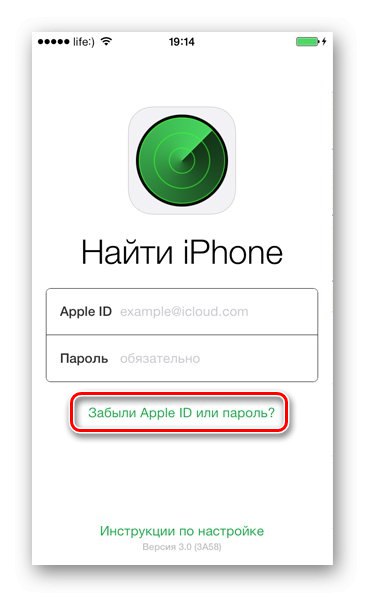
Drugič, pojdite na stran za obnovitev dostopa in si poskusite zapomniti podatke, ki jih predlagajo sistemski pozivi, ki so bili vneseni pri registraciji in pridobivanju Apple ID-ja. Bolj ko se boste spomnili pravilnih informacij, večja je verjetnost, da bodo dejanja za odklepanje naprave uspešna.
3. način: Apple Service
Zadnja in najbolj optimalna možnost je, da se obrnete na Apple podporo. Preden se obrnete, poskusite znova, da se spomnite vseh možnih podatkov, uporabljenih med registracijo. Poleg tega morate biti pripravljeni navesti podrobne informacije v zvezi z mestom nakupa naprave, njenimi identifikacijskimi parametri, navedenimi na škatli, prisotnimi potrdili in drugimi informacijami, ki bodo zaposlenim v podjetju omogočile, da iPod ali iPad ne ukradejo in pripadajo osebi, ki je zaprosila podpora, zakonito. Ko se zaposleni prepričajo, da naprava pripada komu, kateremu bi morala pripadati, se ključavnica odstrani.
4. način: Izterjava pri nakupu rabljene naprave
Pri nakupu rabljene naprave je priporočljivo, da se v prisotnosti prodajalca samega ali z njegovo pomočjo prepričate, da ste se odjavili iz iCloud, iTunes Store, App Store. V tem primeru boste morali po izhodu iz programov, brez okvare prejšnjega lastnika, vnesti njegov Apple ID in se popolnoma odklopiti s klikom na element menija "Ugasniti" ali "Odstrani iz naprave".
Z aktiviranjem funkcije je treba izbrisati vse podatke prejšnjega lastnika "Izbriši vsebino in nastavitve" v "Nastavitve"... Včasih je funkcija omogočena "Poišči napravo" - kupec ali prodajalec mora vedeti ID in geslo, da jih onemogoči. Če želite izbrisati podatke in obnoviti tovarniške privzete vrednosti, boste morda morali vnesti geslo za omejitev ali geslo za napravo, zato boste potrebovali dodatne informacije iz prvotnih prodajnih dokumentov. Če pri nakupu naprave, ki je prej delovala, ne upoštevate zgornjih priporočil, se lahko pojavi situacija, v kateri bo v trenutku, ko stari lastnik spremeni geslo na svoj Apple ID, podatki prodajalca za vedno ostali na kupčevem pametnem telefonu / tabličnem računalniku in v njegovem iCloud.
V tem članku ste izvedeli vse razpoložljive načine za obnovitev Apple ID-ja.